
打印机脱机了怎么办?我们平常在办公的时候经常需要用到打印机,最近有用户在打印文件的时候,遇到了脱机的问题导致了无法继续操作下去,不知道怎么解决,为此我们带来了脱机的几个解决方法,不知道打印机脱机状态怎么恢复正常打印的一起看看。
![]()
华硕OEM笔记本系统win10免激活镜像 [电脑系统]
华硕OEM笔记本系统以预装的win10专业版为基础进行优化,更加的符合国人使用习惯,让整体运行更加稳定可靠。基于GHOST技术一手封装制作,通过严格测试,无需激活即可使用,非常适合新老机器使用。
立即下载
打印机脱机了怎么恢复打印?
方法一:
1、建议此时尝试卸载打印机,首先右击打印机,然后选择“删除设备”。

2、然后再点击“添加打印机”。

3、此时可以选择打印机的安装类型。
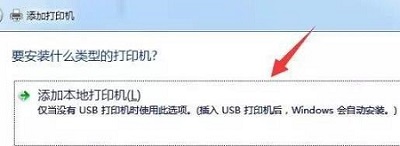
4、选择好之后进行添加即可。
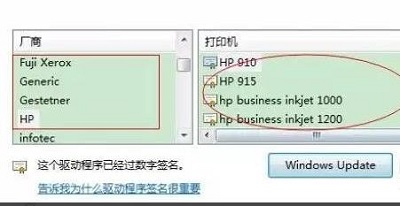
方法二:
1、打开左下角的“开始”,选择“设置”。
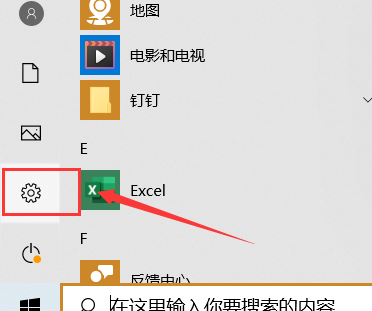
2、点击“设备”,选择脱机的“打印机”。
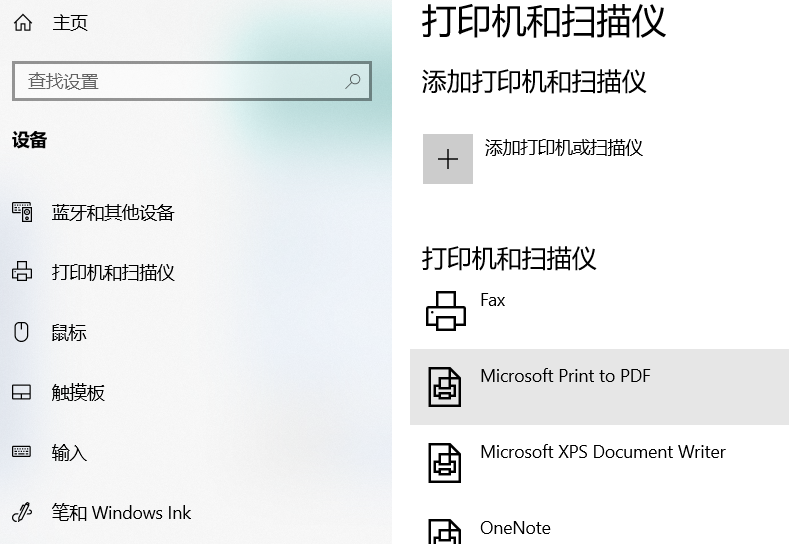
3、点击“管理”,点击“打印机属性”。
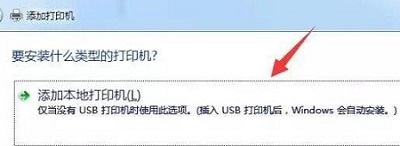
4、点击“高级”,点击“新驱动程序”。
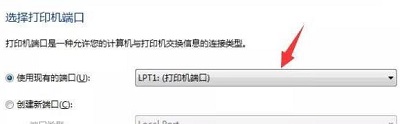
5、更新驱动程序后,脱机打印机即可被系统识别。
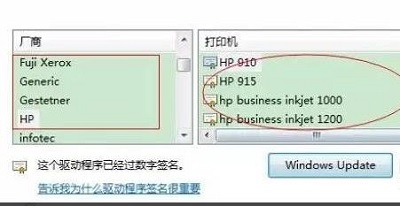
方法三:
1、打印机显示脱机怎么办?或者重启下打印机试试。
2、如果不行,可以尝试清理所有的打印机任务。由于打印后台服务程序处理失败而未能够打印任务,
会停留在打印任务列表中而不会自动消失,从而导致打印队列堵塞,打印机显示“脱机”状态。
这时可以“取消所有文档”清理掉停留的打印任务列表。

3、如果还不行,则需要重新启动打印服务程序了。

方法四:
1、首先看看打印机的电源是不是开了,可以按几次等信号灯闪烁再使用。
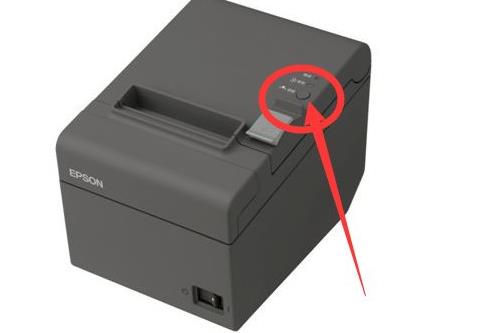
2、正常启动之后点击左上角的“打印机”选择“脱机使用打印机”。
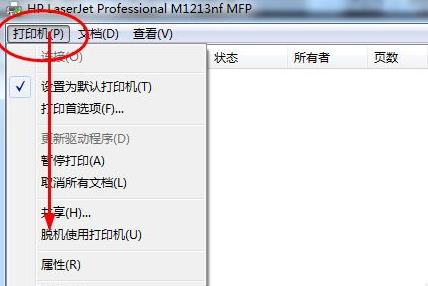
3、也可以点击下面的“取消所有文档”。
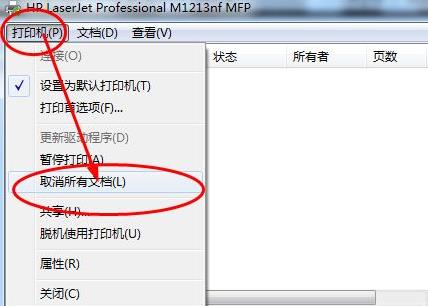
4、然后点击上面的“打印服务器属性”。
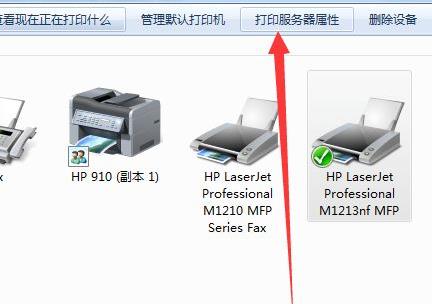
5、然后更新“驱动程序”即可。
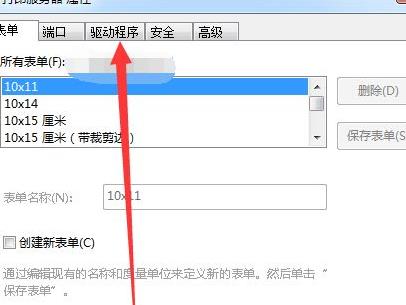
6、搞定之后在看看自己的数据线有没有损坏,条件足够可以换一根试试。

